Excelissä voi usein tapahtua, että haluat muuttaa rivien ja sarakkeiden järjestystä joko tietojen uudelleen järjestämiseksi tai paremman selkeyden saavuttamiseksi. Tässä ohjeessa näytän sinulle vaihe vaiheelta, miten voit siirtää ja kopioida rivejä ja sarakkeita tehokkaasti ilman vahinkoja.
Tärkeimmät oivallukset
- Voit siirtää rivejä ja sarakkeita helposti vetämällä ja pudottamalla.
- On erilaisia tapoja kopioida sisältöjä, jotka voivat vaikuttaa kaavojen käyttöön.
- Pikanäppäinten käyttö voi merkittävästi nopeuttaa prosessia.
Rivien ja sarakkeiden kopioiminen
Kopioidaksesi sarakkeita, toimi seuraavasti:
Aloita kirjanpidon luettelolla, jonka näet näytöllä. Haluat nyt kopioida koko sarakkeen. Valitse haluamasi sarake napsauttamalla sarakkeen otsikkoa. Ylävalikossa sinulla on sitten mahdollisuus nähdä Kopiointi-Symboli. Napsauta sitä kopioidaksesi sarakkeen leikepöydälle.
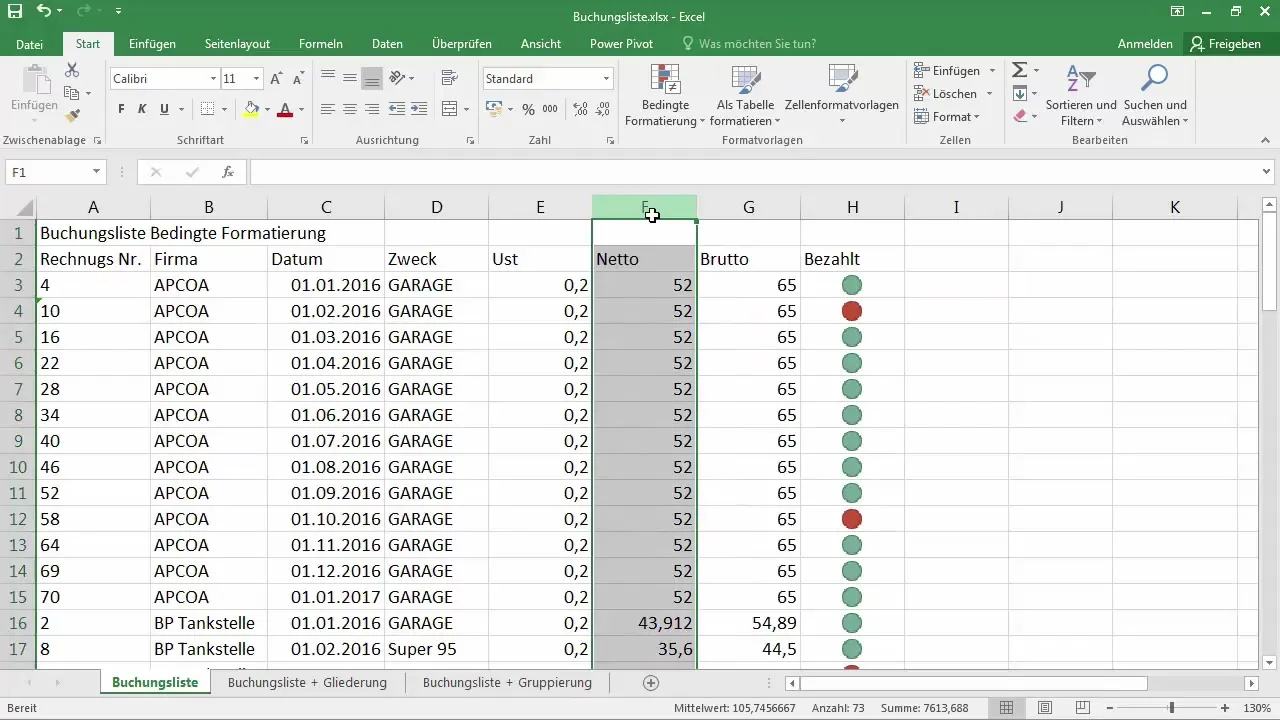
Nyt siirryt kohdesarakkeeseen, johon haluat liittää kopiotun datan. Oletetaan, että se on sarake J. Napsauta nyt oikealla painikkeella kohdesaraketta ja valitse "Liitä" kontekstivalikosta. Tässä voi tapahtua odottamaton tulos, koska Excel soveltaa usein suhteellisia viittauksia, mikä tarkoittaa että kaavasi linkitykset päivitetään automaattisesti uuteen saraketilanteeseen.
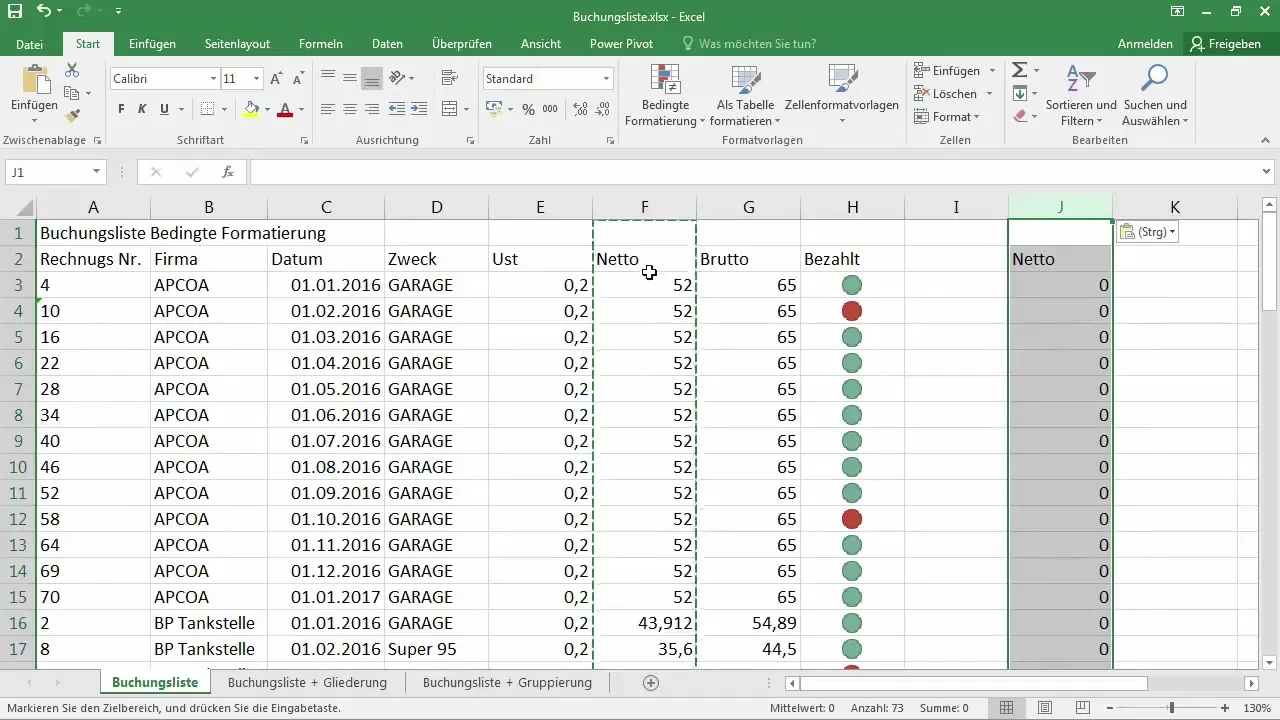
Kun tarkastelet solun arvoja, näet että 52 on kopioitu uuteen sarakkeeseen, mutta nollilla; se voi olla hämmentävää. Tällaisissa tapauksissa kyseessä ovat todennäköisesti suhteelliset viittaukset, jotka Excel mukauttaa automaattisesti uuteen saraketilanteeseen. Välttääksesi tämän voit valita tiettyjä asetuksia liittäessäsi.
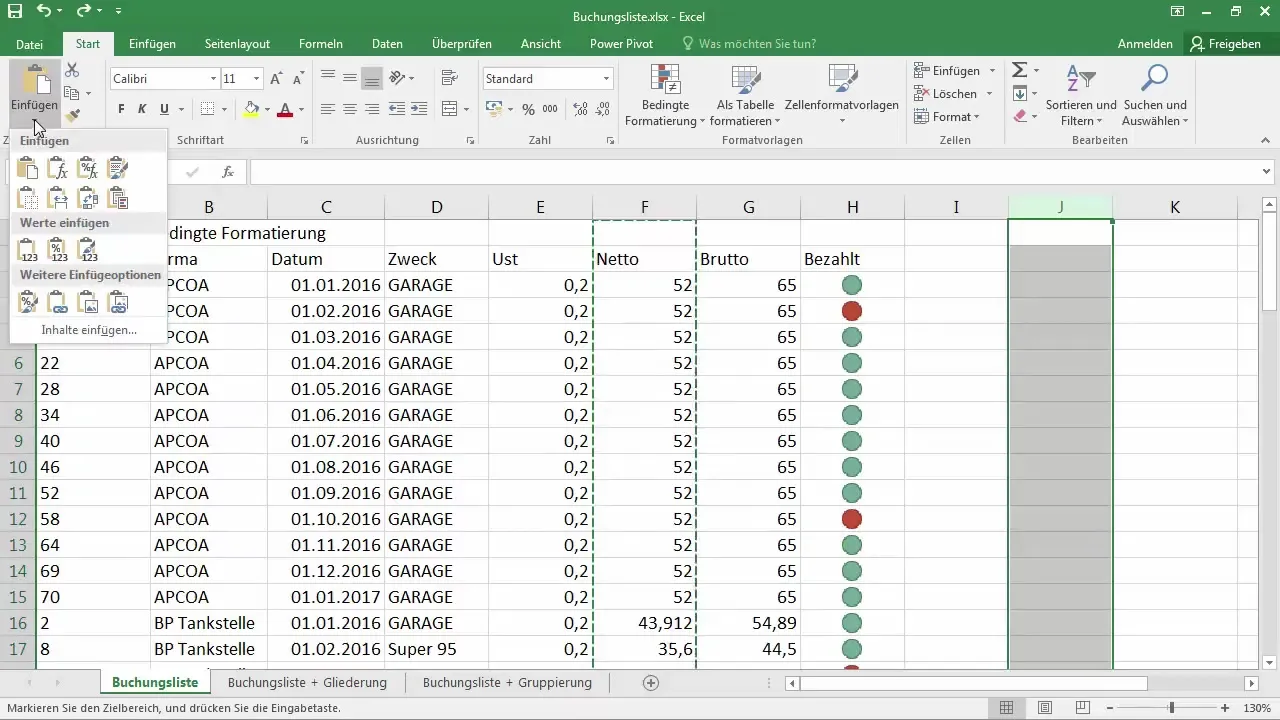
Liitä-valikossa on useita vaihtoehtoja, kuten ”Kaavat”, ”Arvot” tai ”alkuperäinen muoto säilytettäväksi”. Voit käyttää tätä valintaa varmistaaksesi, että saat haluamasi tuloksen. Jos haluat liittää vain arvon ilman taustalla olevaa kaavaa, valitse ”Arvot”. Tällöin solu 52 kopioituu periaatteessa uuteen sarakkeeseen ilman kaavaa.
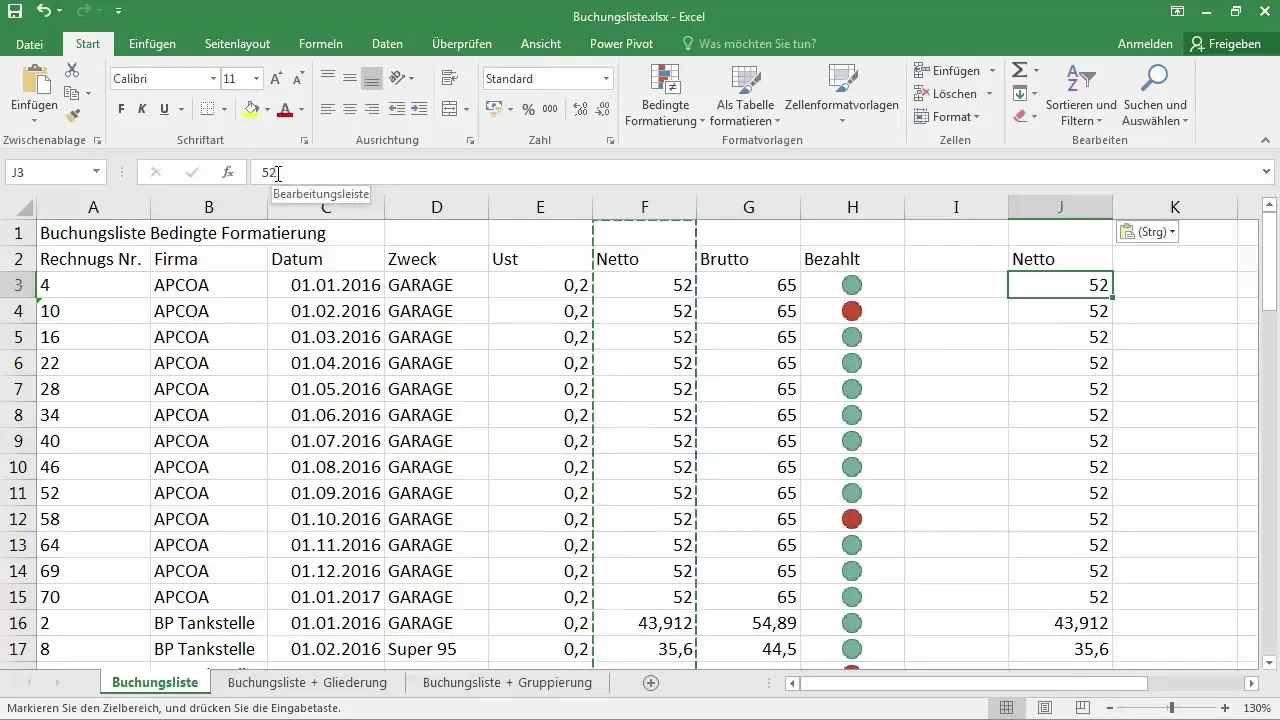
Rivien ja sarakkeiden siirtäminen
Kopioiessasi koko sarakkeen, valitse sarake ja pane merkille kursori. Kun liikutat kursoria valinnan päällä, siitä tulee nuoli plusmerkillä. Siirtääksesi saraketta, pidä vasenta hiirtä painettuna ja vedä se haluamaasi paikkaan. Vapauta hiiren painike sijoittaaksesi sarakkeen. Kaikki tähän mennessä tekemäsi kaavat pysyvät muuttumattomina.
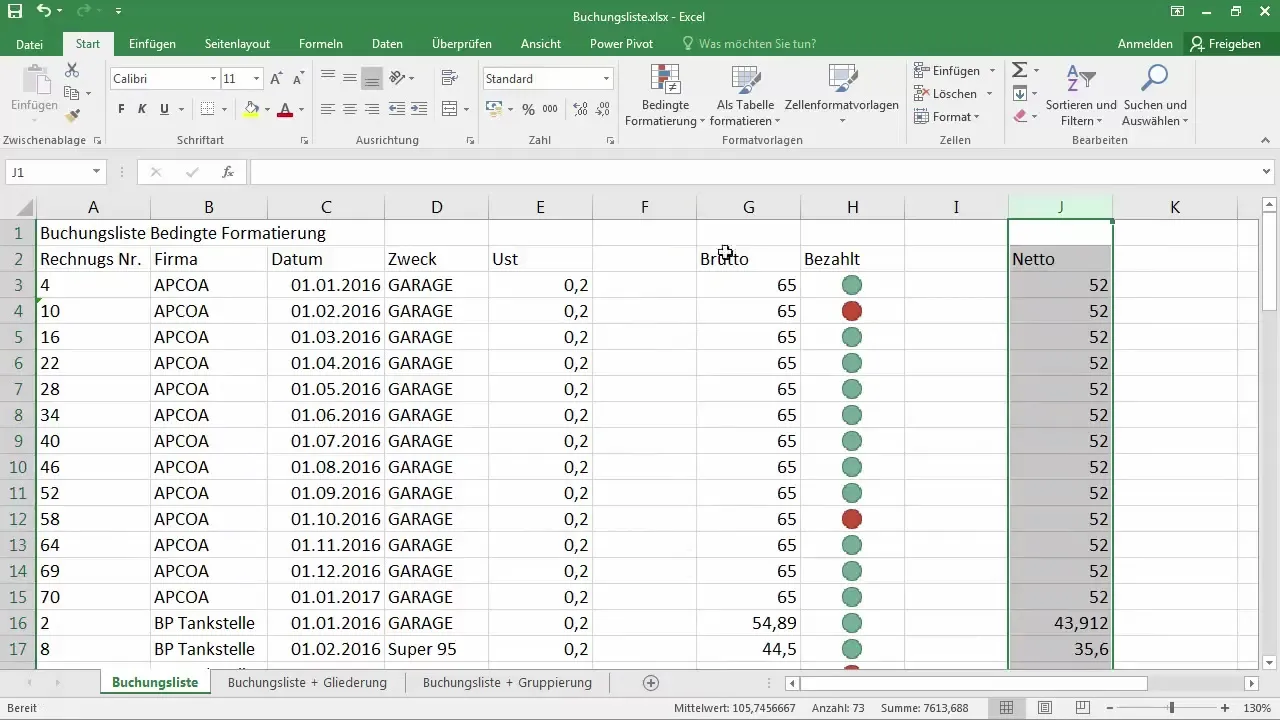
Jos et voi yksinkertaisesti siirtää saraketta vetämällä, on olemassa tapa käyttää Shift-näppäintä. Kun olet valinnut sarakkeen, pidä Shift-näppäintä painettuna samanaikaisesti kun siirrät sitä. Tämä antaa sinulle mahdollisuuden sijoittaa sarakkeen suoraan muiden sarakkeiden väliin, samalla kun muut rivit mukautuvat automaattisesti ja luovat tilaa.
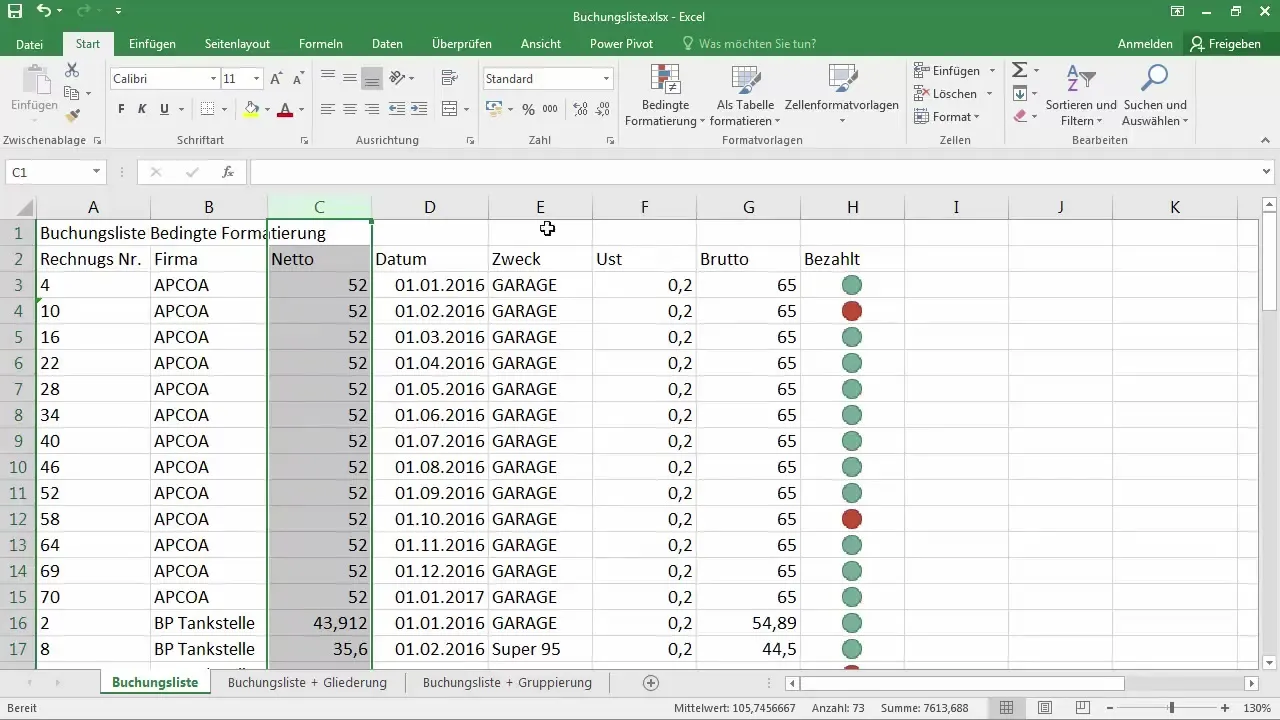
Esimerkiksi, jos haluat siirtää sarakkeen D ja E väliin, Excel järjestää sarakkeet D:stä F:ään päinvastoin, jotta tiedot pysyvät aina hyvin järjestettyinä.
Kopiointi siirtämisen sijaan
Jos haluat kopioida sarakkeen mutta et halua poistaa alkuperäistä saraketta, voit tehdä niin. Pidä saraketta vetäessäsi painettuna Ctrl-näppäintä. Tämä muuttaa kursorin niin, että se osoittaa plussaa, mikä tarkoittaa, että saraketta kopioidaan sen sijaan, että se siirrettäisiin.
Huolimatta tästä menetelmästä on pidettävä mielessä, että suhteellisten kaavojen käyttö voi myös tässä tapauksessa johtaa ei-toivottuihin tuloksiin, koska kaavat kopioidaan mukana. On suositeltavaa tarkistaa etukäteen, käytätkö suhteellisia vai absoluuttisia viittauksia.
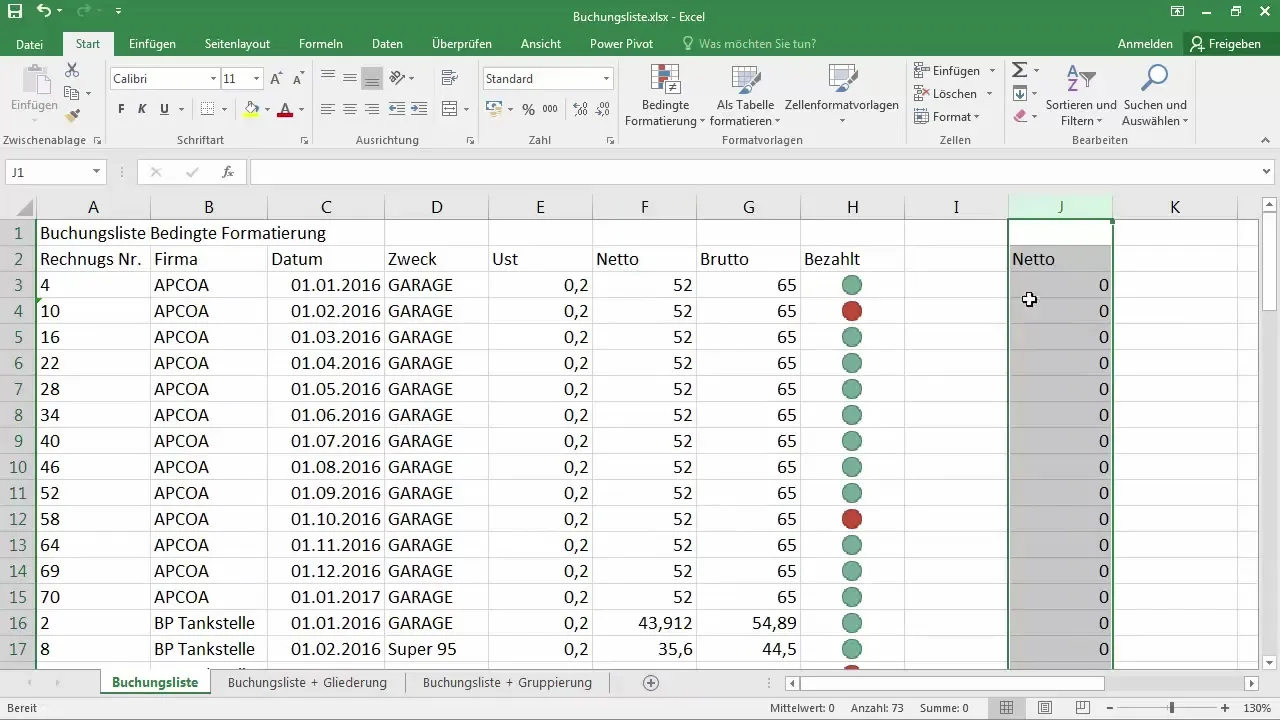
Lisäksi on tärkeää tietää, miten käsitellä kaavoja parhaalla mahdollisella tavalla välttääksesi virheitä myöhemmin Excel-dokumentissasi. Kaavojen kiinnittämiseksi olisi suositeltavaa käyttää absoluuttisia viittauksia.
Yhteenveto
Tässä oppaassa olet oppinut, miten voit siirtää ja kopioida rivejä ja sarakkeita tehokkaasti Excelissä. Olet oppinut erilaiset menetelmät ja vaihtoehdot, joita voit käyttää välttääksesi tärkeiden tietojen menetyksen tai rakenteiden sekaantumisen. Huolehdi aina käyttämistäsi viittauksista saadaksesi halutut tulokset.
Usein kysytyt kysymykset
Miten kopioin sarakkeen Excelissä ilman kaavoja?Valitse sarake, valitse Kopioi ja valitse sitten Liitä-valikosta "Arvot".
Voinko siirtää useita sarakkeita samanaikaisesti?Kyllä, valitse haluamasi sarakkeet ja vedä ne uuteen sijaintiin pitäen Shift-näppäintä painettuna.
Mitä tapahtuu, jos pidän Hallinta-näppäintää vedettäessä?Silloin sarake kopioituu siirron sijaan ja alkuperäiset tiedot pysyvät muuttumattomina.
Miksi minulle näytetään jatkuvasti nollia kopioitaessa?Se johtuu todennäköisesti siitä, että kaavat käyttävät suhteellisia viittauksia, jotka viittaavat uuteen sijaintiin.
Miten voin estää virheellisten viitteiden syntymisen?Käytä absoluuttisia viittauksia merkitsemällä solujen viittaukset dollarimerkillä ($) .


